Sosiaalisten verkostojen viestinnän elävöittämiseksi, ajatuksesi selittämiseksi jonkun muun esimerkissä ja vain ystävien miellyttämiseksi hauskalla videolla sinun on opittava, miten videoita voidaan lähettää oikein ja kauniisti. Suurin osa videoista on isännöity palveluissa, kuten Youtube, ja siksi käyttämällä tätä sivustoa esimerkkinä selvitämme, kuinka videotiedosto jaetaan muiden kanssa.
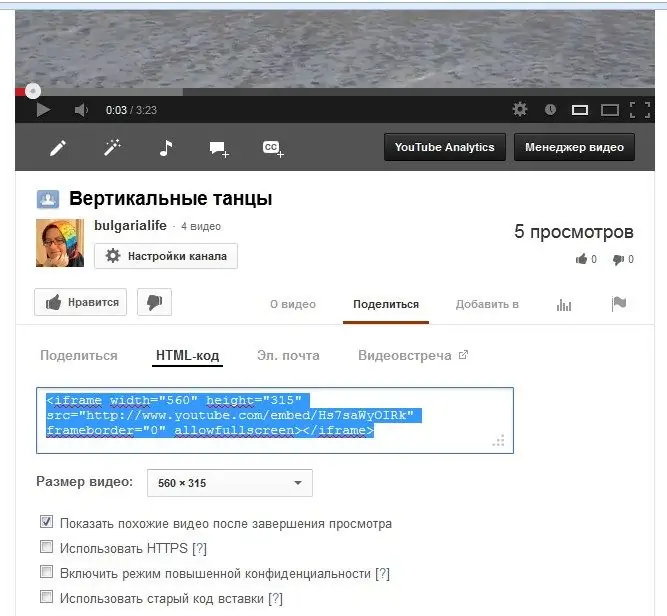
Kuinka löytää videokoodi
Kun olet katsellut videota ja päättänyt näyttää sen ystävillesi, voit lähettää linkin sivulle tällä leikkeellä postitse, henkilökohtaisella viestillä tai millä tahansa muulla tavalla. Mutta jos haluat videon näkyvän tarvitsemallasi sivustolla, tarvitset tämän videotiedoston koodin. Silloin blogiisi ei tule tylsää linkkiä, mutta pelaaja, jolla on mahdollisuus katsella video välittömästi. Lisäksi, jos haluat lisätä videon verkkosivustoosi, hieno bonus on, että sinun ei tarvitse ladata itse videotiedostoa, vaan lisää vain koodi. Näin säästät isännöintitilaa. Etsi videosoittimen oikeasta alakulmasta sanat "Katso YouTubessa" (kehys, jossa on painikkeita ja kuvatekstejä katsomasi videon ympärillä). Napsauta sitä, ja selaimessa avautuu uusi välilehti, jossa on tämän videon sivu. Katso videon alta sanojen "Tykkää" ja "Tietoja videosta" oikealla puolella sanaa "Jaa". Napsauttamalla tätä painiketta näet linkin itse videoon, ei sen sivulle. Tästä on hyötyä myös meille, mutta napsauta nyt "HTML-code" -tunnistetta. Alla avautuvassa ikkunassa näkyy koodi videon upottamiseksi blogiin. Jos katsot tarkkaan, käy ilmi, että voit myös määrittää videon mitat täällä (vakiomittatiedot annetaan, mutta voit laittaa mielivaltaisen muuttamalla numeroita itse koodissa: leveys tarkoittaa leveyttä ja korkeus - korkeus).
Kuinka lisätä video LiveJournaliin
Valittavana on kaksi vaihtoehtoa. Kumpi on helpompaa, päätät. Ensimmäinen tapa on napsauttaa Lisää video -nappia, joka löytyy kuvakeriviltä ikkunan yläpuolella, johon kirjoitat tekstiä. Näyttöön tulee "Media" -ikkuna, liitä Youtubesta kopioitu html-koodi siihen. Napsauta Lisää. Video näkyy viestissäsi. Lähetä uusi blogiviesti. Toinen tapa on siirtyä Visual Editor -välilehdestä HTML-välilehdelle ja liittää koodi sitten suoraan viestiin. Tulos on sama.
Kuinka upottaa video verkkosivustolle
Voit lähettää videoita sivustollesi monin eri tavoin. Katsotaanpa esimerkkinä Wordpress. Etsi kuvakkeista "Lisää media" -kuvake, ilmoita siellä linkki videoon (mikä on hyödyllistä!), Ilmoita tarvitsemasi soittimen mitat. Tai vaihda "Teksti" -näkymään "Visuaalinen" sijaan ja liitä html-koodi artikkelin tekstikenttään. Voit laittaa saman koodin widgetiin, ja video näkyy sivustosi sivupalkissa.
Kuinka lisätä video "Vkontakte" -sivustolle
Avaa "Omat videot" (kirjoitus on vasemmalla olevassa luettelossa). Lisää video -painike ilmestyy oikealle. Kun napsautat, avautuu ikkuna, josta löydät merkinnän "Lisää linkillä muilta sivustoilta". Napsauta sitä hiirellä ja lisää uuteen pieneen ikkunaan linkki videoosi kenttään. Lisäksi tässä tapauksessa se on linkki, ei koodi. Odota muutama sekunti, kunnes video ladataan ja sen kuvakaappaus ja kuvaus näkyvät vastaavissa kentissä. Napsauta "Tallenna" ja video on videoluettelossasi. Palvelun avulla voit ladata videotiedoston tietokoneeltasi ohittamalla kolmansien osapuolien sivustot, kuten Youtube: Napsauta "Lisää videoiden linkin kautta muilta sivustoilta" -kohdan sijaan ikkunan alaosassa olevaa "Lataa video" -linkkiä. Valitse haluamasi tiedosto kiintolevyltä ja lataa, lisää kuvaus ladattuun videoon. Lopuksi herää kysymys: voidaanko "Vkontakte" -video lähettää kolmansien osapuolten sivustoille? Kyllä, etsi videon oikealta puolelta Jaa-painike ja avaa Vie video -välilehti. Näet uuden ikkunan, jossa on suora linkki videoon, upotuskoodi sekä mahdollisuus valita videotiedoston laatu, jonka lähetät sivustoille, foorumeille tai sosiaalisiin verkostoihin.






